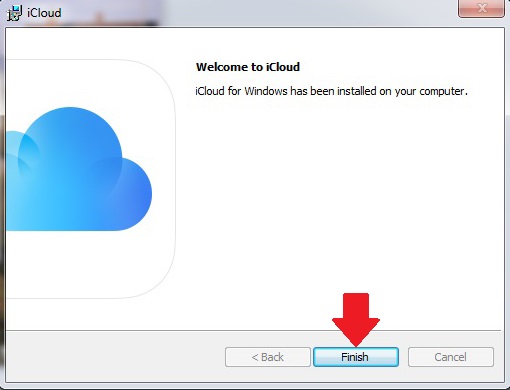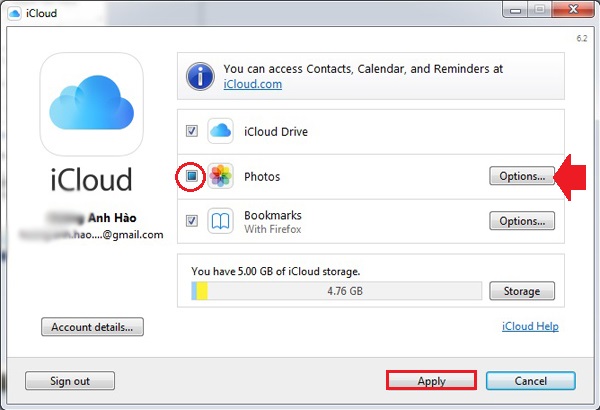Nếu bạn là một tín đồ của Apple thì không mấy lạ lẫm đến iCloud, một dịch vụ lưu trữ đám mây thiết yếu trong hệ sinh thái iOS và các thiết bị của Apple nói chung. Với iCloud trên các thiết bị như iPhone, iPad thì đã quá quen thuộc rồi, tuy nhiên với phần mềm iCloud trên máy tính (hay như trước đây vẫn có tên gọi là iCloud Control Panel) thì khá ít người biết đến. Khi các bạn cài đặt phần mềm iCloud trên máy tính PC thì các bạn sẽ có những tiện ích khác nữa, ví dụ như tự động đồng bộ kho ảnh giữa iPhone, iPad với máy tính. Như vậy trong nhiều trường hợp chúng ta có thể thay thế cách copy ảnh vào iPhone qua iTunes theo cách thông thường. Hôm nay CocVu.Com sẽ hướng dẫn các bạn cách cài đặt iCloud trên máy tính và cách sử dụng tài khoản iCloud trên máy tính cho Windows một cách chi tiết nhất.
- Cách đăng ký tài khoản iCloud, Apple ID miễn phí trên iPhone, iPad
- Không cần thêm Visa khi tạo tài khoản Apple ID, iCloud miễn phí
- Phân biệt giữa tài khoản Apple ID với iCloud
Cách cài đặt phần mềm iCloud trên máy tính
Cũng giống như Dropbox hay One Drive… iCloud cũng cung cấp một phần mềm giúp bạn dễ dàng hơn trong việc quản lý file, tài liệu trên máy tính được đơn giản. Để sử dụng phần mềm iCloud đầu tiên các bạn phải cài đặt lên máy tính.
Bước 1: Các bạn truy cập vào địa chỉ ở đây và bấm Download để tải về phần mềm iCloud cho Windows.

Bước 2: Đánh dấu tích vào I accept the terms in the license agreement và bấm Install nếu quyết định cài.

Sau khi iCloud được cài đặt xong chúng ta chỉ việc bấm Finish.
Phần mềm iCloud mới cài đặt sẽ có thông báo cần khởi động lại máy tính, chúng ta chỉ bấm No trong trường hợp chưa dùng iCloud ngay.
Cách sử dụng iCloud trên máy tính
Bước 1: Sau khi cài đặt xong, các bạn mở phần mềm iCloud lên và đăng nhập bằng tài khoản Apple ID (nếu cần hãy search trong Start Menu).
Bước 2: Phần mềm iCloud sẽ hỏi chúng ta có cho phép thông tin sử dụng được gửi về Apple hay không, và chúng ta có thể chọn cho phép (1) hoặc không cho phép (2).
Bước 3: Ngoài giao diện chính của phần mềm iCloud cho Windows sẽ có 3 phần, đó là bật đồng bộ iCloud Drive (chủ yếu dành cho file văn bản), bật đồng bộ ảnh giữa iPhone với máy tính, và bật đồng bộ đánh dấu trang bookmark trên máy tính.
Ví dụ: để bật đồng bộ ảnh giữa iPhone với máy tính thì chúng ta đánh dấu vào phần Photos, sau đó có thể bấm nút Options để tùy chỉnh thêm nếu muốn.
Để đồng bộ ảnh giữa iPhone với máy tính chúng ta cần đánh dấu iCloud Photo Library, sau đó có thể bấm nút Change tương ứng để thay đổi thư mục trên máy tính được tự động đồng bộ với iPhone, có thể là thư mục tải xuống hoặc tải lên.
Mặc định iCloud lấy dung lượng trong ổ C làm thư mục tải lên và tải xuống cho việc đồng bộ ảnh với iPhone, vì thế việc thay đổi thư mục mặc định ra các ổ khác sẽ giúp giảm tải cho ổ C của máy tính. Sau khi tùy chỉnh xong chúng ta nhấn nút Done và nhớ ấn nút Apply bên ngoài.
Lời kết
Trên đây là hướng dẫn chi tiết cách sử dụng tài khoản iCloud trên máy tính, hy vọng rằng với những người hay sử dụng máy tính thì việc cài đặt và sử dụng iCloud trên PC là hoàn toàn phù hợp. Nếu trong quá trình sử dụng có điều gì thắc mắc chưa hiểu các bạn vui lòng bình luận xuống bên dưới. Chúc các bạn thành công!